你一定有过这样的经历——需要从网上下载一个软件,有可能打算长期使用,也可能只需临时用一用,但是你不确定它到底是否安全。
就算安装了杀毒软件,但谁也不敢保证风险一定会被拦截。而且,在国内这样的环境中,危险不仅仅来自于病毒木马,还有可能是全家桶,一旦装上就难以摆脱。

Sandbox 的特点
有虚拟机使用经验的人会说:用虚拟机测试不就好了,假设真的有问题,大不了用快照还原就好了。虚拟机确实是一个解决方案,不过相比 Windows Sandbox 繁琐得多。Windows Sandbox 有以下优势:
- 免费。Sandbox 是 Windows 专业版、企业版内置的功能,不需要下载额外的软件,只要开启这项功能就可以直接使用。自然地,用户不需要额外购买虚拟机软件。
- 轻便。传统虚拟机软件需要用户下载完整的系统镜像(通常 4-5GB),创建虚拟机后还需要一步步安装系统。Sandbox 则不同,它复用了 Windows 10 的内核文件,开启后体积只有 100 多 MB(传统虚拟机 15-20GB)。小体积加上原生系统级别的内存管理,Windows Sandbox 性能消耗更低,速度更快。
- 安全。Windows Sandbox 中安装和运行的所有软件都不会影响宿主系统,一旦关闭 Sandbox 程序,所有文件、程序都会被抹掉,下次启动的时候又是一个崭新的、干净的系统。
Sandbox 的要求
不是所有 PC 都能使用 Windows Sandbox,它必须满足以下条件:
- 系统为 Windows 专业版(优惠购买)或企业版,版本号为 18305 或更新
- Intel 或 AMD 64位处理器,最低要求双核
- BIOS 下开启虚拟化(正常都是打开的)
- 最低 4GB 内存(推荐 8GB 以上)
- 最少 1GB 可用存储空间(建议固态硬盘)
如果是近几年购买的 PC,以上硬件要求很容易满足。不过家用电脑多数使用 Windows 家庭版,如需 Windows Sandbox 可以考虑购买升级成专业版,解锁更多功能和使用场景。
Sandbox 使用方法
Windows 默认没有开启 Sandbox,需要用户到【控制面板 – 程序 – 程序和功能 – 启用或关闭 Windows 功能】中手动开启。
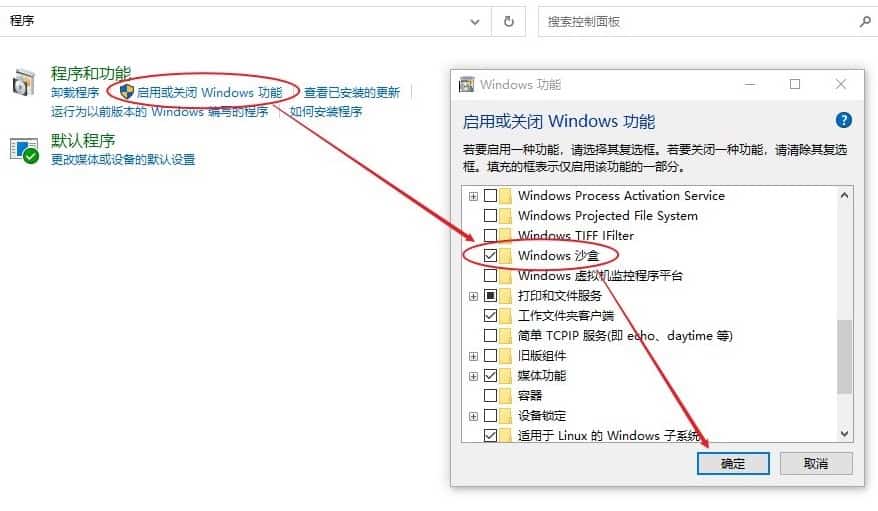
勾选【Windows 沙盒】,点击确定保存,根据提示重启电脑。重启之后在开始菜单里就能找到 Windows Sandbox 图标了。
视频可以看到,开启 Windows Sandbox 只需一次点击,不需要通过其他软件打开虚拟机。虽然也是采用虚拟机的原理,但由于上文所述的文件复用机制,“开机”速度很快,几乎就跟打开普通软件一样。
另外,Sandbox 不需要经过复杂的设置,即开即用,它会动态调整资源的占用,包括内存和处理器,无需提前分配,因此不会造成资源闲置浪费。
Windows Sandbox 可以全屏,全屏模式下可以取消固定状态栏,操作感受就和普通系统一样。
使用完毕,跟其他软件一样,点击右上角关闭按钮。Sandbox 将提醒用户关闭后所有数据会被清空,如果沙盒里的文件需要保存,须提前复制到宿主机,它支持剪切板共享。










